Chatwork(チャットワーク)のメール通知設定の方法と設定のポイント
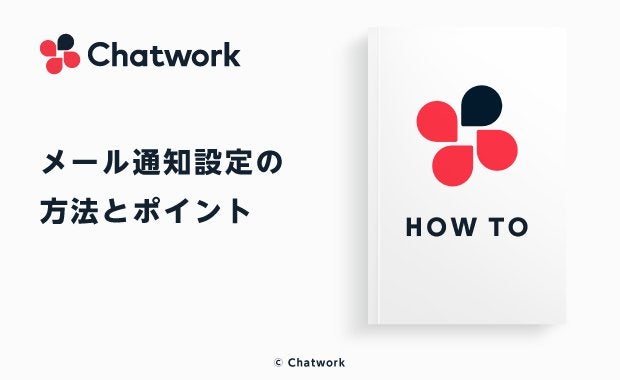
目次
Chatwork(チャットワーク)のメール通知は、Chatworkから受け取ることができる通知のひとつです。
メール通知を設定することで、グループチャットに未読メッセージがあることに気づきやすくなります。
Chatworkとメールを併用して業務をおこなう方は、メール通知の設定がおすすめです。
Chatworkのメール通知の設定方法と設定のポイントを解説します。
初期設定から基本の使い方までを徹底解説!
Chatworkのメール通知とは
Chatworkのメール通知とは、Chatworkで受信したメッセージのうち、未読となっているメッセージがあることをメールで知らせる通知です。
メール通知を有効にすると、ログインメールアドレス宛に以下の内容の通知メールを受け取ります。
- 差出人:info@chat-work.com
- 件名:【Chatwork】未読メッセージがあります
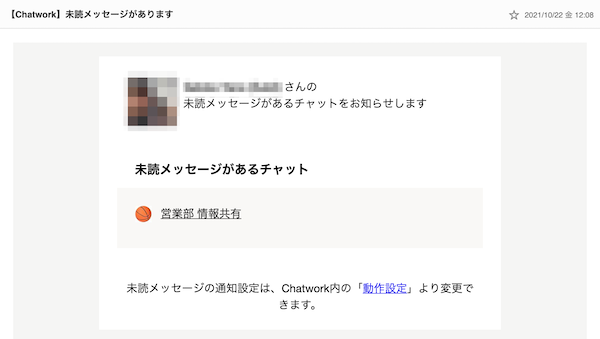
通知メール内では、未読メッセージのあるグループチャットまたはダイレクトチャット名が通知されます。
チャット名をクリックすると、未読メッセージのあるチャットへすぐにアクセスすることも可能です。
なお通知メールの見え方は、お使いのメールサービスのドメインによって若干異なる場合があります。
Chatworkのメール通知を受け取れるタイミング
Chatworkのメール通知は、Chatworkに未読メッセージがあることを一定の間隔でお知らせします。
どのタイミングで通知メールを受け取るかというタイミングは、各ユーザーが自分で選ぶことができます。
選ぶことのできるタイミングは、以下の6パターンです。
- 1時間ごと
- 2時間ごと
- 3時間ごと
- 6時間ごと
- 12時間ごと
- 24時間ごと
メッセージの見逃しをなるべく防ぎたい場合は、なるべく狭い間隔で通知メールを受け取ることをおすすめします。
ただし通知メールが多くなりすぎると、メールボックスを圧迫する可能性があるため注意しましょう。
Chatworkのメール通知の設定方法(PCブラウザ版・デスクトップアプリ)
Chatworkのメール通知は、PCやスマートフォンのどちらからでも設定することができます。
PCでメール通知を設定する場合は、画面右上のユーザー名をクリックします。
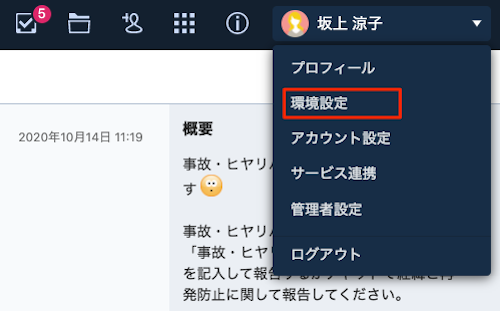
「環境設定」をクリックし、画面を開きます。
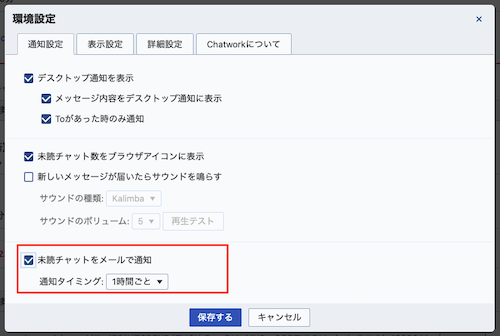
「未読チャットをメールで通知」をチェックすると、通知タイミングが選択できます。
通知タイミングを選択し、「保存する」をクリックすると、通知メールが届くようになります。
Chatworkのメール通知の設定方法(モバイル版アプリ)
Chatworkのモバイル版アプリでメール通知を有効にするためには、まずChatworkのアプリにログインします。
右下のアカウントをクリックし、アカウント設定を開きます。
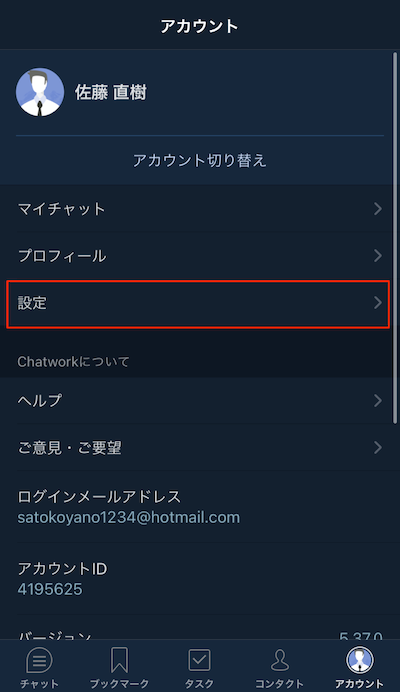
設定をタップし「メール通知」をタップします。
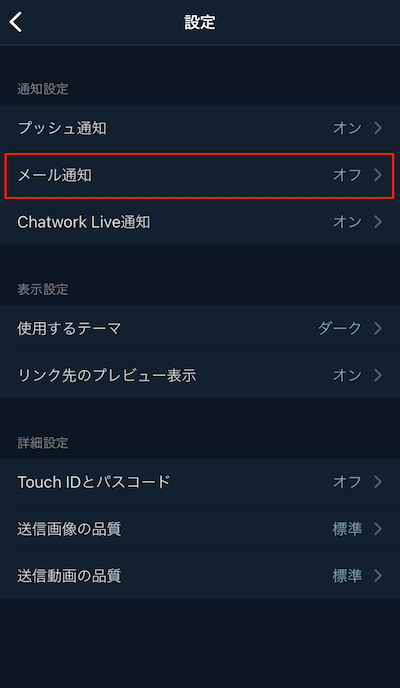
「メール通知」をオンにすると、メール通知が有効になります。
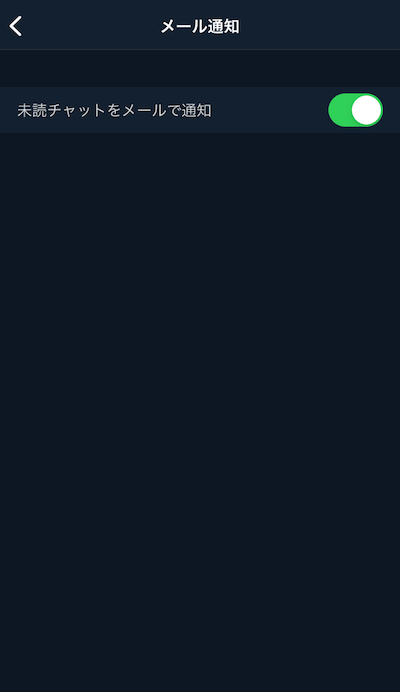
なお、メール通知の間隔は選べず、「24時間ごと」の通知となります。
Chatworkのメール通知が届かないときの対処
Chatworkでメール通知を設定をしたのに通知がこない場合は、通知メールが迷惑メールボックスに入っている場合があります。迷惑メールボックスを確認してください。
また「info@chat-work.com」からのメール受信を許可しておきましょう。
さらに、メール通知はブラウザ版Chatworkを開いていると有効になりません。
通知メールを受け取りたい場合は、ブラウザ版のChatworkを閉じるようにしてください。
それでも通知メールが届かない場合は、お使いのOSやブラウザの不具合である可能性もあるので、トラブルシューティングをお試しください。
Chatworkのメール通知を設定するポイント
Chatworkでメール通知を設定する場合は、以下のポイントをおさえておくようにしましょう。
メール通知を送るメールアドレスは基本的に変更できない
メール通知は、Chatworkにログインメールアドレスとして登録しているメールアドレス宛に送られます。
ログインメールアドレス以外のメールアドレスを、通知メールの宛先に設定することはできません。
また、Chatworkのフリープランを利用している場合、ログインメールアドレスを変更することができません。
スマートフォンでは通知間隔を設定できない
メール通知は、PCからでもスマートフォンからでも設定することができます。
ただし、スマートフォンでは、メール通知のタイミングは「24時間ごと」しか指定できません。
24時間よりも短い間隔で通知させたい場合は、ChatworkPCブラウザ版、もしくはデスクトップ版アプリにログインしてメール通知設定をしてください。
Chatworkはメール通知と他の通知を併用することがおすすめ
Chatworkの通知の種類には、「メール通知」以外にも「デスクトップ通知」「プッシュ通知」があります。
デスクトップ通知は、PCでChatworkを利用している場合に、メッセージの通知を受け取ることができるため、PCをメインに仕事をしている人にとっては活用しやすいでしょう。
スマートフォンを頻繁に使う人は、プッシュ通知を設定することでデスクトップ通知と同じようにメッセージを確認することができます。
メール通知を設定すると、一定の間隔で通知が届きます。
メール通知の間隔は、1時間以下にすることはできないため、Chatworkで頻繁に業務のやりとりをする場合は、メール通知だけではなく、デスクトップ通知やプッシュ通知を併用して活用すると見落としを防ぎやすいでしょう。
コミュニケーションの効率化に、ぜひChatworkの導入をご検討ください。
Chatwork(チャットワーク)は多くの企業に導入いただいているビジネスチャットです。あらゆる業種・職種で働く方のコミュニケーション円滑化・業務の効率化をご支援しています。








